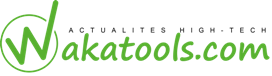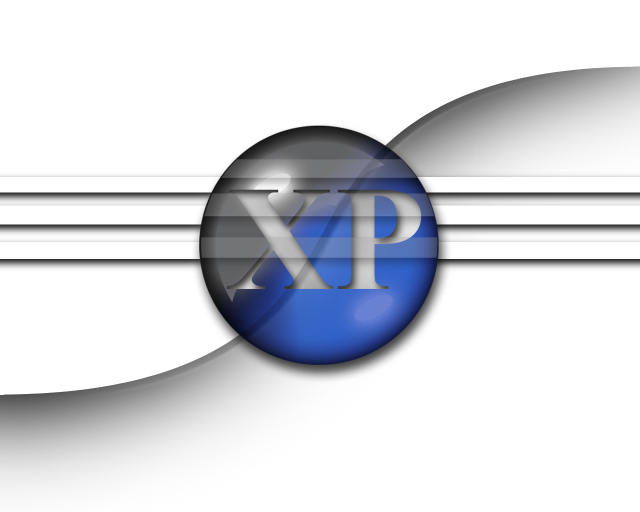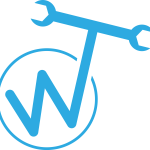Installation de Windows XP
Cet article de la base de connaissances détaille l’installation pas-à-pas de Windows XP Pro à partir d’un CD d’installation.
Attention : les ordinateurs de marque ne sont généralement pas concernés par cette installation car le système est uniquement disponible sur une partition de restauration ou bien sur un master fourni sur un CD/DVD à part. Le système est alors automatiquement réinstallé avec les paramètres d’usine du constructeur et les applications spécifiques à la marque.
- Démarrage à partir du CD-ROM
- Installation
- Redémarrage
- Écran de bienvenue
Démarrage à partir du CD-ROM
Pour lancer une installation de Windows XP, il suffit d’insérer le CD d’installation dans le lecteur et de laisser l’ordinateur booter sur le CD. Pour ce faire, il est nécessaire de s’assurer que la séquence de démarrage dans le setup du BIOS est configurée de telle manière à démarrer en priorité sur le CD.
À l’affichage du message, appuyez sur n’importe quelle touche pour démarrer l’installation.
Installation
- À l’invite, appuyez sur la touche Entrée afin de continuer l’installation :
- Appuyez sur F8 pour accepter les conditions du contrat de licence Microsoft Windows :
- Choisissez la partition sur laquelle vous souhaitez installer Windows. NB : Il est possible de partitionner l’espace disponible en utilisant les touches C pour créer une partition ou S pour en supprimer une, mais quoi qu’il arrive, les données présentes sur le disque seront détruites si vous utilisez une de ces deux fonctions !
- Windows vous proposera de formater la partition. S’il s’agit d’un disque neuf, opter pour un formatage classique, sinon vous pouvez utiliser le formatage rapide :
- Attendre la fin du formatage :
- Windows procède ensuite à la copie des fichiers d’installation :
- Puis, Windows inspecte la configuration matérielle afin d’installer les pilotes les plus appropriés :
Redémarrage
À la fin de l’installation à partir du CD, Windows redémarre automatiquement. Veiller à ne pas retirer le CD-ROM du lecteur, n’appuyer pas sur une touche comme demandé, laisser le PC démarrer normalement.
Dans les phases suivantes, pour la majorité des utilisateurs, il suffit de vérifier les paramètres par défaut et de les valider :
- Installation de Windows
- Ajustement de la date et de l’heure du système
- Saisie du numéro de série
- Saisie du nom de l’ordinateur et du mot de passe administrateur :
- Personnalisation :
- Options régionales
- Groupe de travail (il s’agit d’un nom identifiant le réseau formé par les machines Windows du réseau local afin de permettre le partage de fichiers et d’imprimantes)
- Paramètres réseau (il est possible de les modifier plus tard, à partir de l’interface de Windows, après avoir installé vos pilotes)
- Activation des paramètres
Écran de bienvenue
Windows XP Professionnel est désormais installé et prêt à l’emploi ! Il ne reste plus qu’à installer les dernières versions des pilotes de vos périphériques.

Vos commentaires et suggestions , j’attends!!!
Giftofvision – Sneakers search engine | Nike Air Force 1 LX UV Reactive Multi – alle Release-Infos , Snaidero-usa